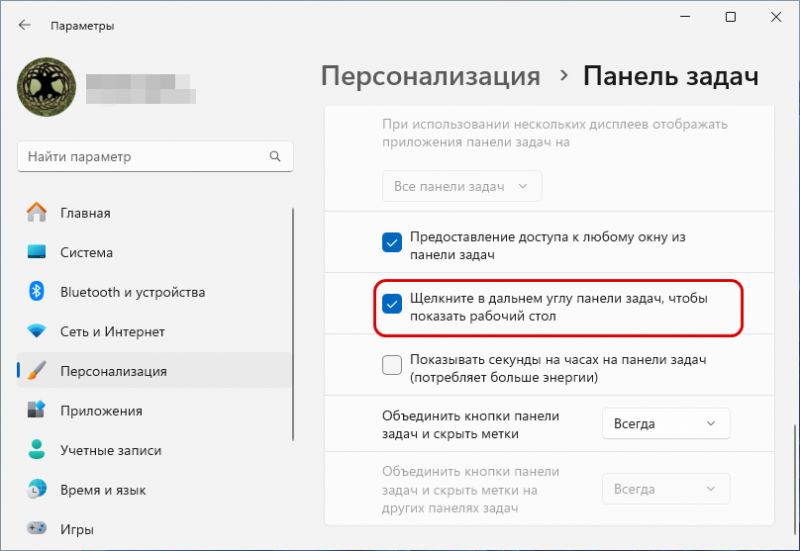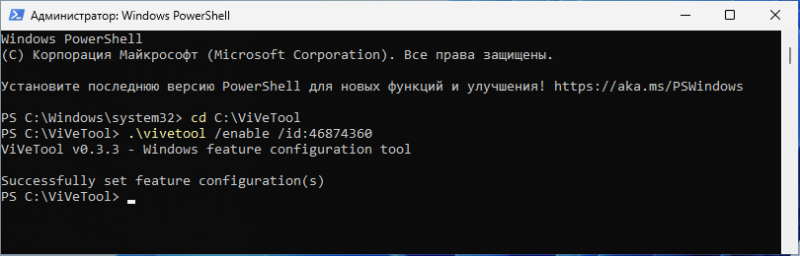Перемещение ярлыка Copilot в трей и включение кнопки «Свернуть все окна» в Windows 11
Глядя на то, как Microsoft тасует ярлык Copilot по панели задач, размещая его то в левой, то в правой ее части, можно сделать вывод, что разработчики пока не пришли к окончательному решению о расположении ярлыка виртуального помощника. Имеются предпосылки, что в конечном итоге он закрепится в системном трее, рядом с открывающейся панелью Copilot. По крайней мере, это было бы наиболее органичным и логичным вариантом.
Если вы используете инсайдерскую сборку Windows 11 25992 или старше, ярлык Copilot будет располагаться рядом с кнопкой Пуск. Начиная со сборки 25992, вы можете переместить его в системный трей, включив в реестре соответствующий экспериментальный ключ. Либо, как вариант, обновиться до актуальной инсайдерской сборки, в которой ярлык виртуального помощника уже перемещен в трей.
Если ярлык Copilot располагается у вас в левой части панели задач, для его перемещения в трей сделайте следующее.
Скачайте со страницы разработчика github.com/thebookisclosed/ViVe/releases архив с тулзой ViveTool и распакуйте его в удобное расположение.
Затем запустите от имени администратора PowerShell, командой cd “путь к папке” перейдите в расположение исполняемого файла утилиты, после чего выполните команду:
.vivetool /enable /id:46874360
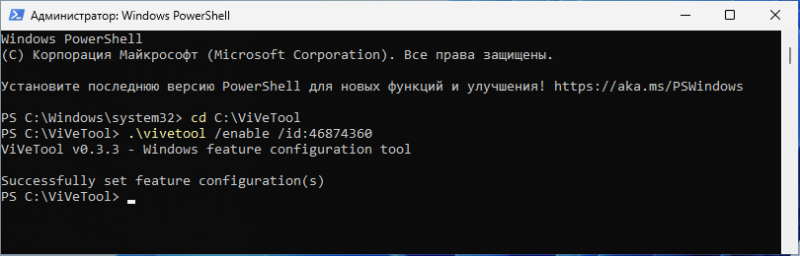
Перезагрузите компьютер.
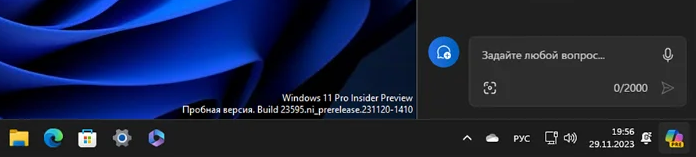
Если ярлык виртуального помощника уже располагается в трее, скорее всего вы обнаружите, что кнопка «Свернуть все окна» отсутствует, так как в Microsoft решили заменить ее ярлыком Copilot.
Для тех, кто привык пользоваться кнопкой «Свернуть все окна» это может создать неудобства, однако некоторое время возможность сворачивания окон кликом в правом нижнем углу рабочего стола будет оставаться доступной.
Вернуть кнопку вы сможете в разделе настроек «Персонализация» → «Панель задач» → «Поведение панели задач» и включите настройку «Щелкните в дальнем углу панели задач, чтобы показать рабочий стол».